Ubuntu 11.10 bringt eine Reihe neuer Funktionen und Verbesserungen der Benutzeroberfläche mit, die wir in einem früheren Beitrag besprochen haben. Während die meisten Oneiric-Funktionen leicht zu identifizieren sind, gibt es auch einige Funktionen, die man möglicherweise nicht sofort bemerkt. Eine solche Funktion ist die Anwendungssynchronisationsfähigkeit von Ubuntu 11.10. Mit dieser Funktion können Sie Ihre Anwendungen auf mehreren Computern synchronisieren, identifizieren und installieren. Wenn Sie beispielsweise einige Anwendungen auf einem Bürocomputer installiert haben, können Sie sie auch mit Ihrem Heimcomputer synchronisieren. In diesem Beitrag erfahren Sie, wie Sie diese Synchronisationsfunktion verwenden, um Ihre bevorzugten Anwendungen auf mehreren Ubuntu-Computern auf dem neuesten Stand zu halten.
Die Synchronisierungsoption finden Sie unter Datei -> Zwischen Computern synchronisieren.

Dies öffnet ein neues Fenster, in dem Sie sich mit einem Ubuntu Software Center-Konto anmelden müssen. Wenn Sie noch kein Konto haben, verwenden Sie die Anmeldeoption, um ein Konto zu erstellen.
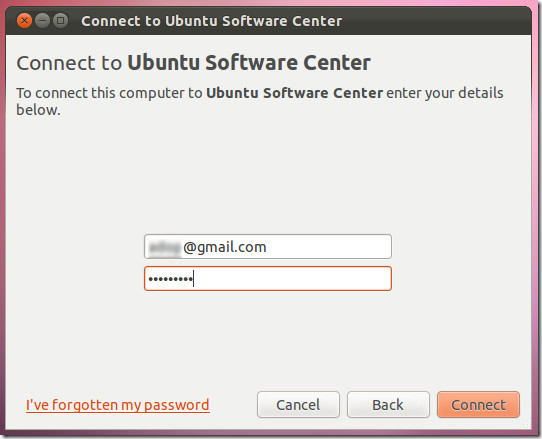
Sobald Sie eingeloggt sind, erhalten Sie eine Listeinstallierter Anwendungen auf jedem Computer (verbunden mit demselben Ubuntu Software Center-Konto). Dies erleichtert das Identifizieren und Installieren derselben Anwendungen auf mehreren Computern. Es muss beachtet werden, dass diese Funktion nur mit Anwendungen funktioniert, die in den offiziellen Ubuntu-Repositories verfügbar sind.
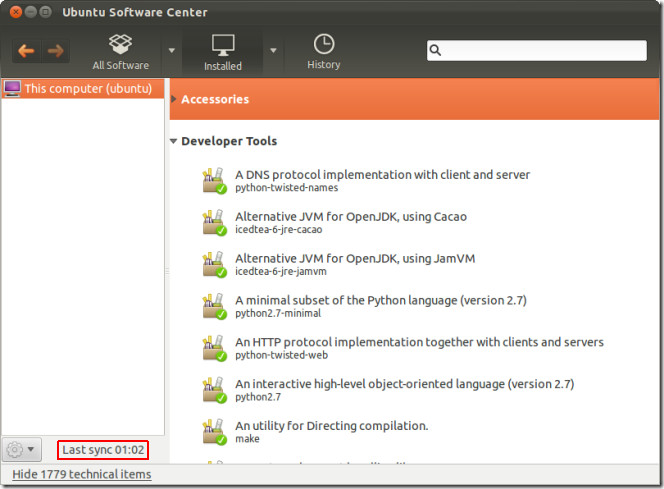
Es wäre besser gewesen, wenn Canonical dafür gesorgt hätteEine Option zum automatischen Installieren synchronisierter Anwendungen auf verbundenen Computern. Die Synchronisierungsfunktion selbst ist jedoch sehr praktisch, um Lieblingsanwendungen auf mehreren Computern unter Ubuntu zu installieren.


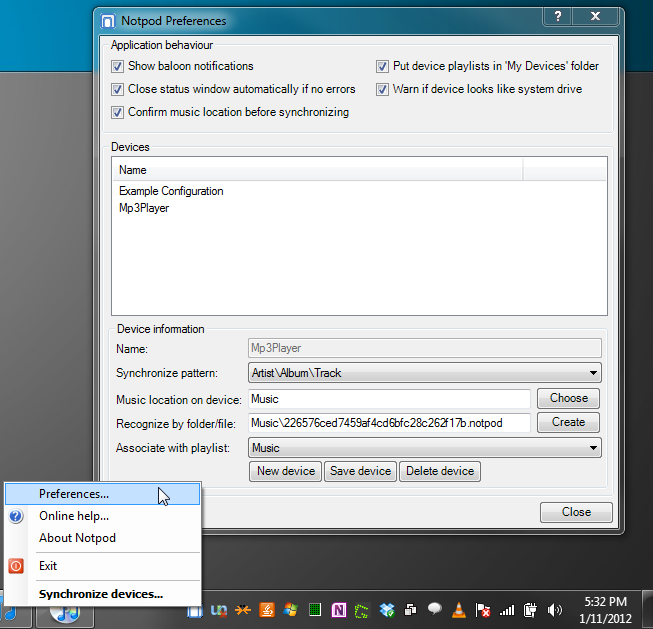


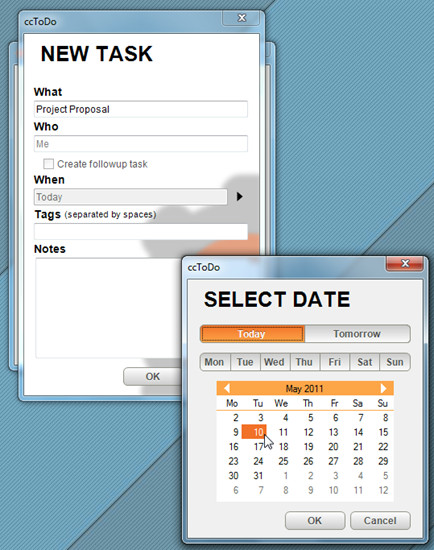







Bemerkungen